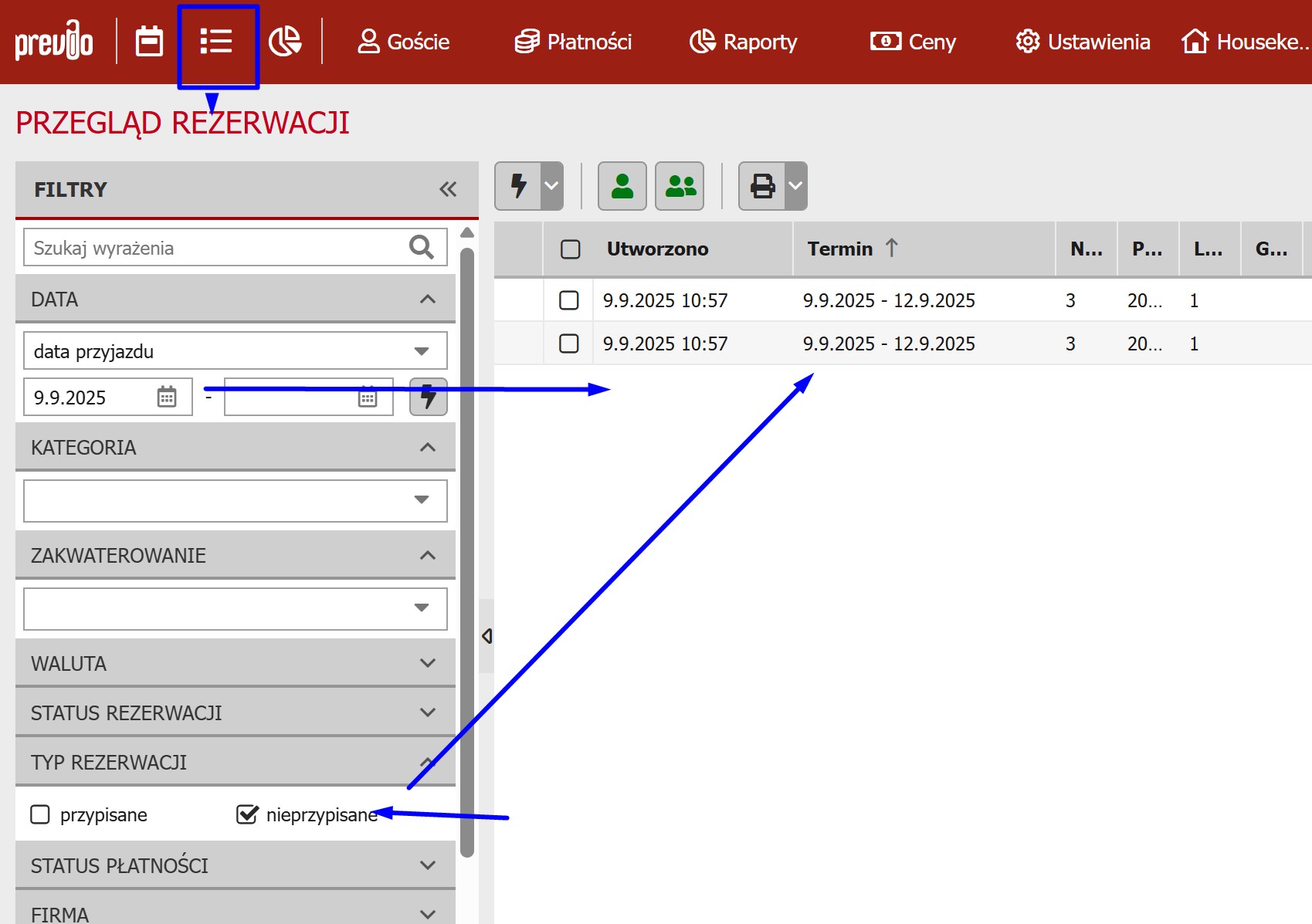Rezerwacje nieprzypisane – floaty
Istnieje kilka różnych nazw tego typu rezerwacji. Są to tzw. floaty, rezerwacje ruchome, lub po prostu rezerwacje nieprzypisane = > do żadnego konkretnego pokoju.
Jak sama nazwa wskazuje, rezerwacje te nie blokują w kalendarzu konkretnych pokoi. Nie są jeszcze przypisane, ale istnieją, są bezpieczne, i blokują możliwość dalszych rezerwacji w rezerwowanej kategorii pokoju. Dlatego nazywamy je floatami, tj. rezerwacjami pływającymi pomiędzy pokojami w danej kategorii, oczekując na przypisanie ich do konkretnego pokoju.
Proces przydzielania pokoi (rooming) do takich rezerwacji odbywa się zazwyczaj na jeden lub dwa dni przed przyjazdem w większych sieciach hotelowych. Wynika to z potrzeby utrzymania elastyczności i swobody w zarządzaniu pokojami i ich obłożeniem.
Co charakteryzuje rezerwacje nieprzypisane:
- Posiadają one jedynie wybraną kategorię pokoju i liczbę zarezerwowanych pokoi.
Konkretny pokój nie jest jeszcze wybrany. Oznacza to, że możesz mieć rezerwację ‘pływającą’ pomiędzy 4 pokojami trzyosobowmi, ale nie jest jeszcze powiedziane, które 4 z Twoich 5 pokoi trzyosobowych zostaną wykorzystane w tej rezerwacji. - Takie ruchome rezerwacje zmniejszają dostępność zarezerwowanej kategorii pokoju online. Na bazie powyższego przykładu: 4 z moich 5 pokoi trzyosobowych są zajęte w ramach rezerwacji nieprzypisanej, co oznacza, że w ramach rezerwacji online do sprzedaży dostępny jest już tylko jeden pokój trzyosobowy
- Niezależnie od tego, czy rezerwacja online jest rychoma, czy nie, jest ona potwierdzona, i hotel ma obowiązek je przyjąć. Fakt, że w Twoim kalendarzu jest to float to jedynie Twój wewnętrzny podział w PMS Previo. Gość zarezerwował nocleg online, który musisz zrealizować jak każdą inną rezerwację potwierdzoną.
- Rezerwacje ruchome zwykle hotelarze przydzielają do pokoi na 1 lub 2 dni przed przyjazdem gości. Przypisywanie rezerwacji opisaliśmy poniżej.
Jak aktywować rezerwacje nieprzypisane w Previo?
Przejdź do Ustawienia / System / Rezerwacja i jako pierwsze ustawienie wybierz drugą opcję „Rezerwacje bez przydziału do konkretnego pokoju”. Oznacza to, że wszystkie nowe rezerwacje – zarówno online, jak i tworzone ręcznie – będą tworzone jako floaty w ramach danej kategorii:
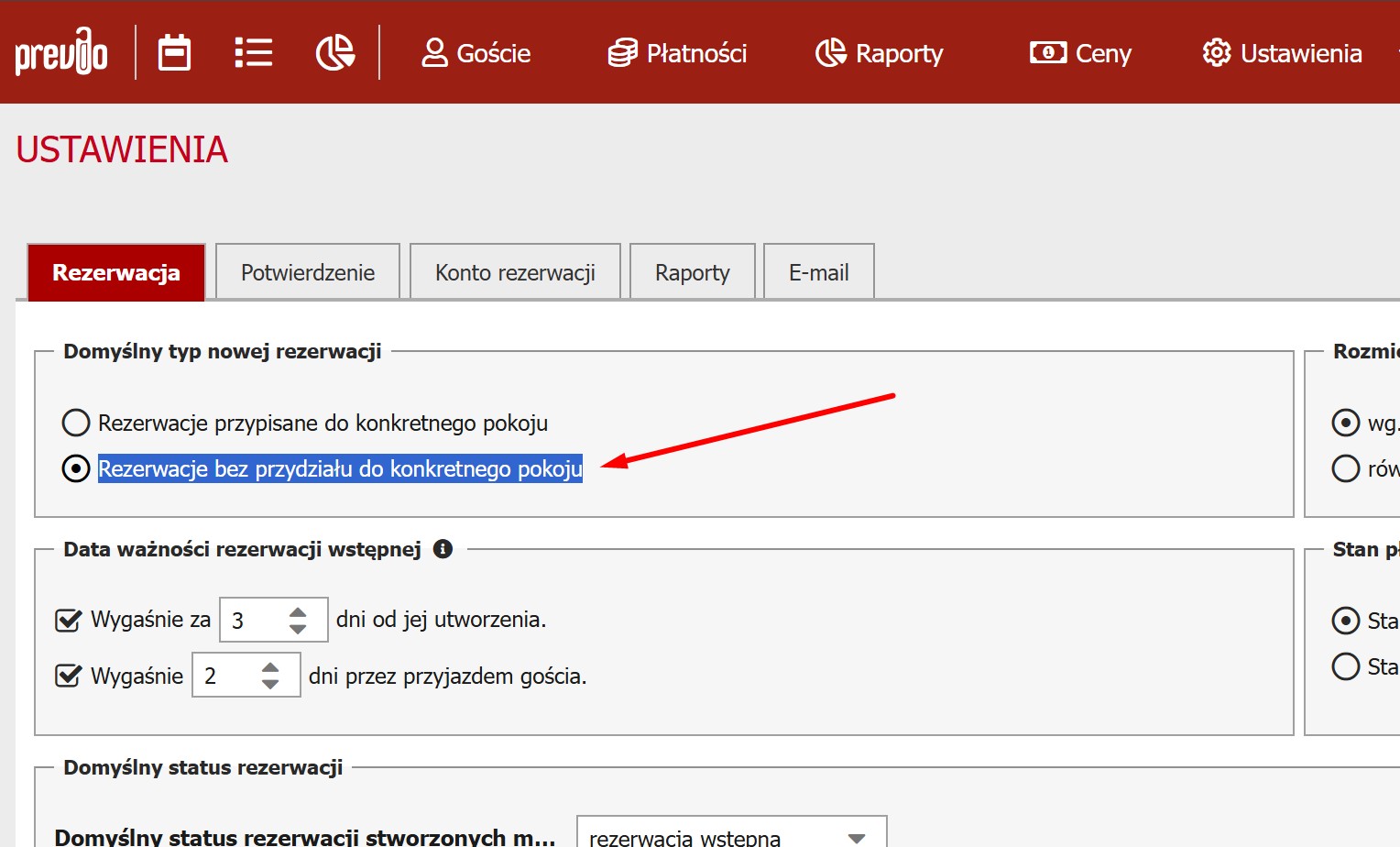
Nawet z tym ustawieniem nadal możesz tworzyć już przypisane rezerwacje i odwrotnie, tworząc rezerwacje przypisane jako opcję domyślną, możesz również tworzyć rezerwacje pływające.
Nie chodzi więc o sztywne ustawienie jednej lub drugiej opcji. Zarówno rezerwacje przypisane, jak i nieprzypisane, można ustawiać naprzemiennie.
Jak działają floaty i jak przydzielić konkretny pokój do takiej rezerwacji:
Po wprowadzeniu ustawienia w Previo j.w., rezerwacje otrzymane z portali online (Reservation+, Booking.com, Expedia, Airbnb, Slevomat itp.), zostaną umieszczone w kalendarzu floatów, nie w kalendarzu głównym, gdzie rezerwacje są rozmieszczone w konkretnych pokojach.
Przypisać je możesz na kilka sposobów:
1. Prawoklikniem na rezerwacji nieprzypisanej:
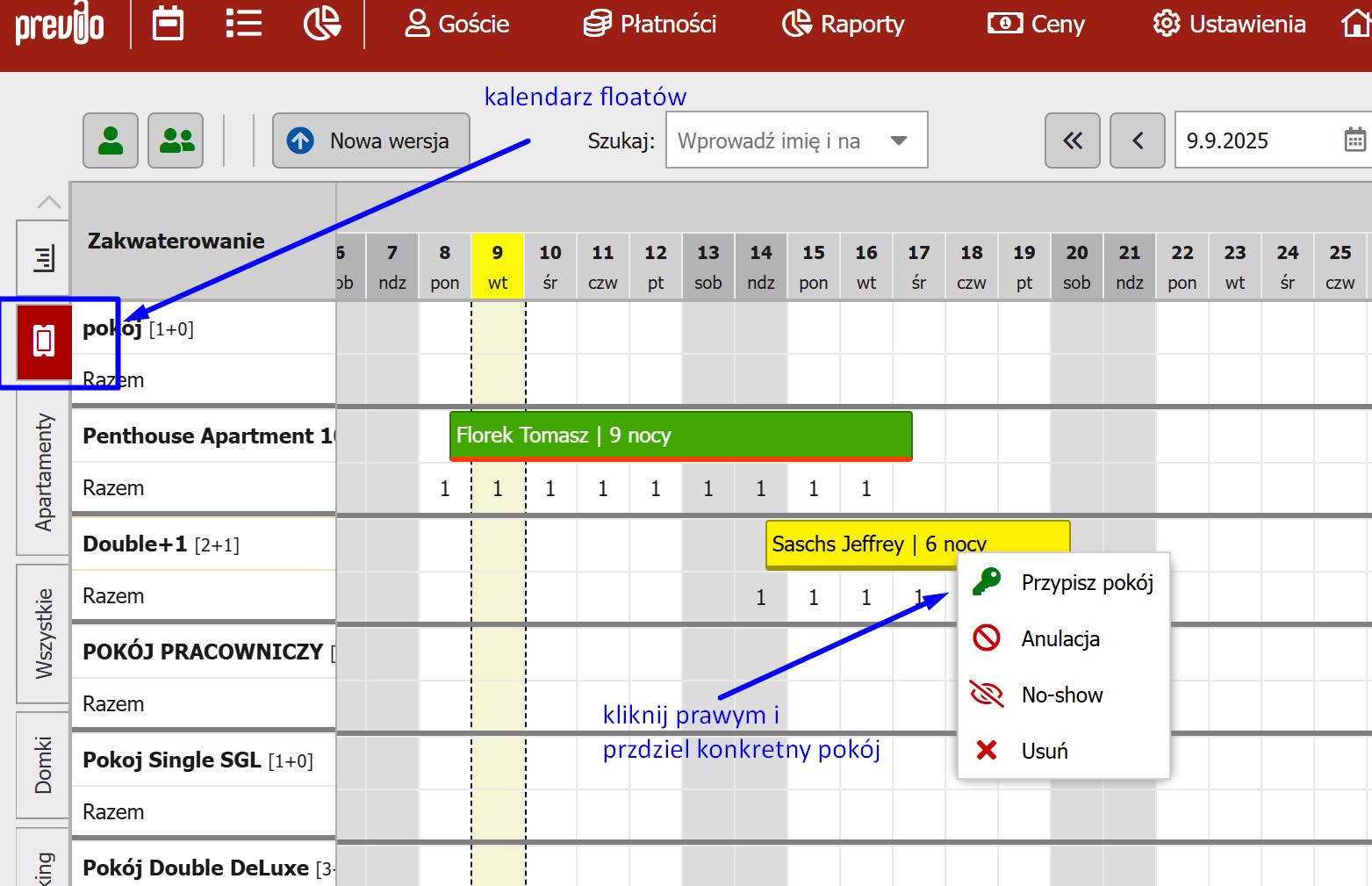
Otworzy się lista kategorii pokoi w Twoim hotelu wraz z informacją o dostępności:
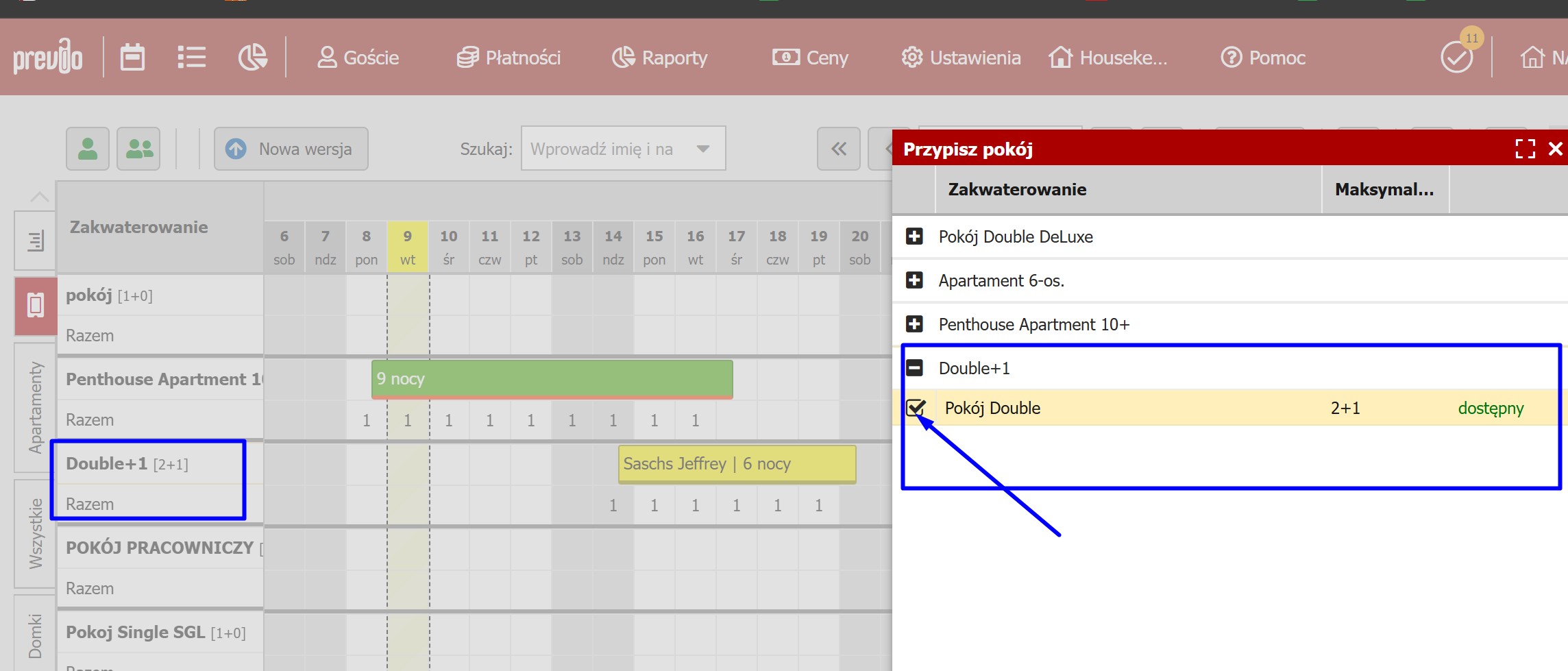
Na naszym przykładzie:
- zarezerwowano pokój w kategorii Double +1.
- w oknie dostępności widać, że w tej kategorii posiadamy jeden pokój i jest on dostępny w tym terminie, więc możemy go przypisać do rezerwacji.
- zaznaczamy ptaszkiem pokój, który chcemy przydzielić do rezerwacji, zapisujemy zmianę, a rezerwacja… zniknie z kalendarza floatów i pojawi się w głównym kalendarzu naszych rezerwacji:
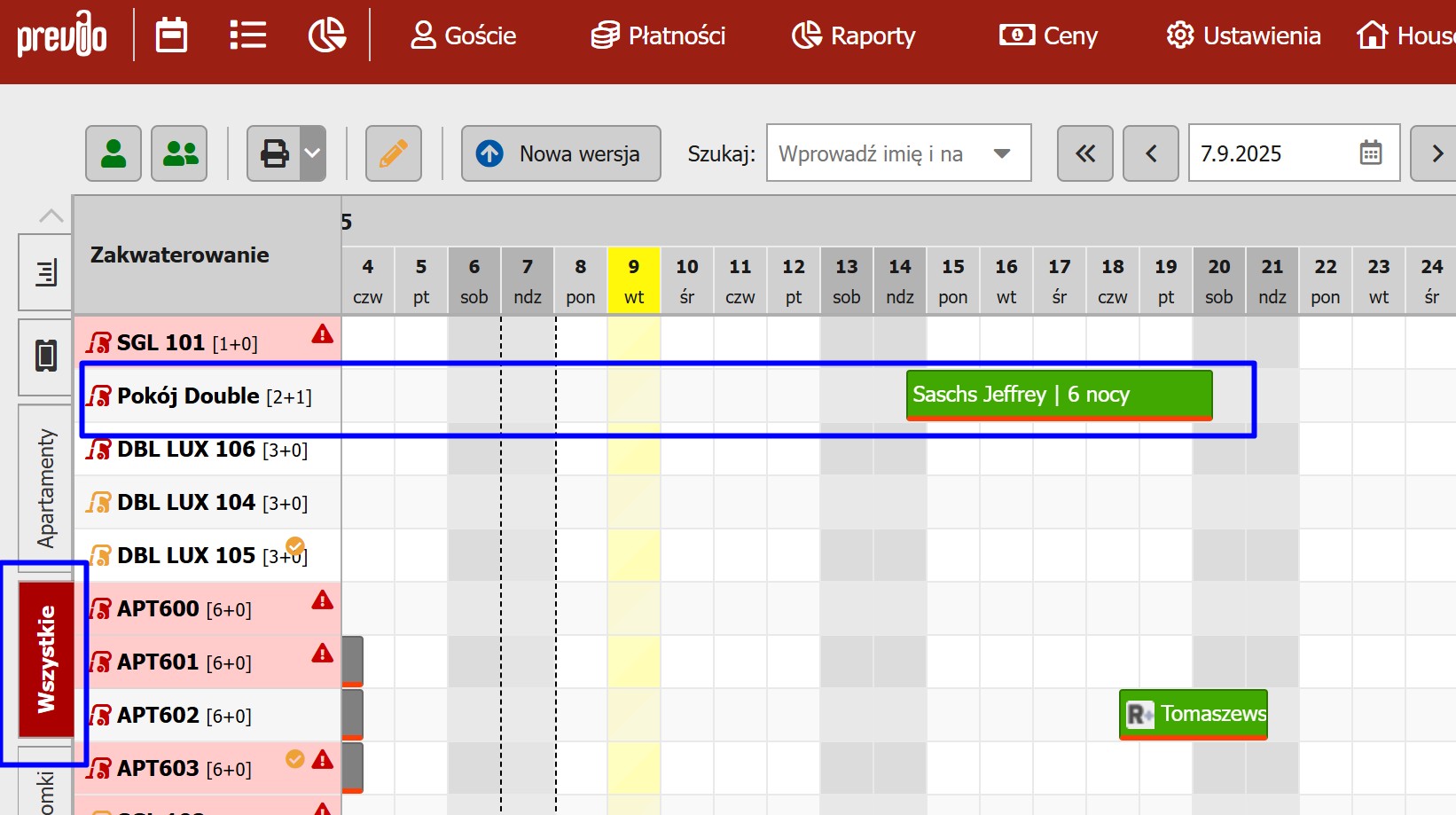
2. Możesz też wejść do takiej rezerwacji (np. dwuklikiem) i przypisać ją do wybranego pokoju w edytorze:
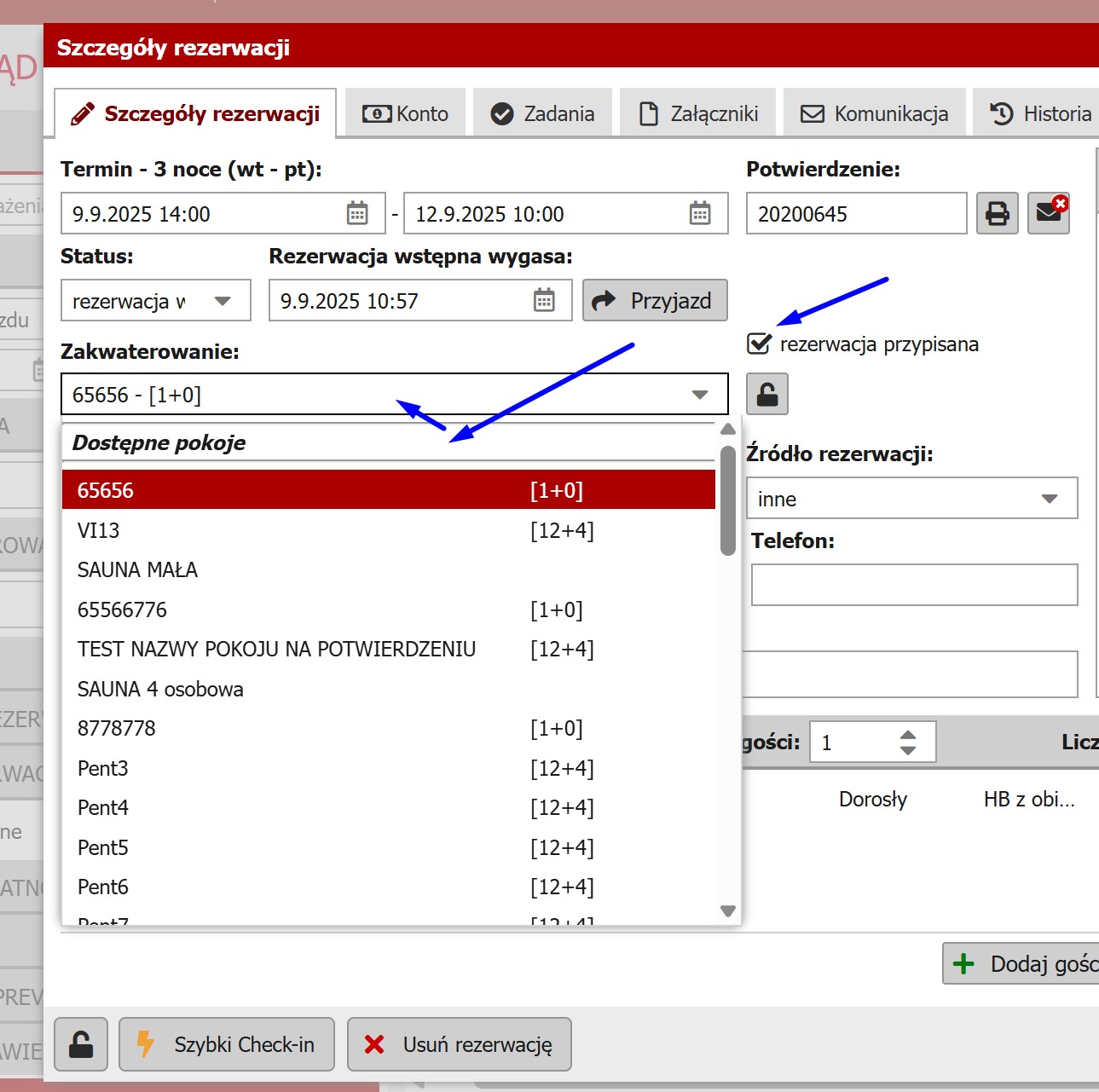
- zaznacz ptaszkiem “rezerwacja przypisana”
- w polu “Zakwaterowanie” zostanie automatycznie przyznana ‘propozycja’ pokoju do przydziału
- możesz zapisać zmiany w tej formie, lub kliknąć na rozwijaną listę z innymi dostępnymi możliwościami i wybrać inny pokój.
3. W szczegółach rezerwacji grupowej – jeśli rezerwacja nieprzypisana posiada więcej niż jeden pokój, wyglądać będzie tak:
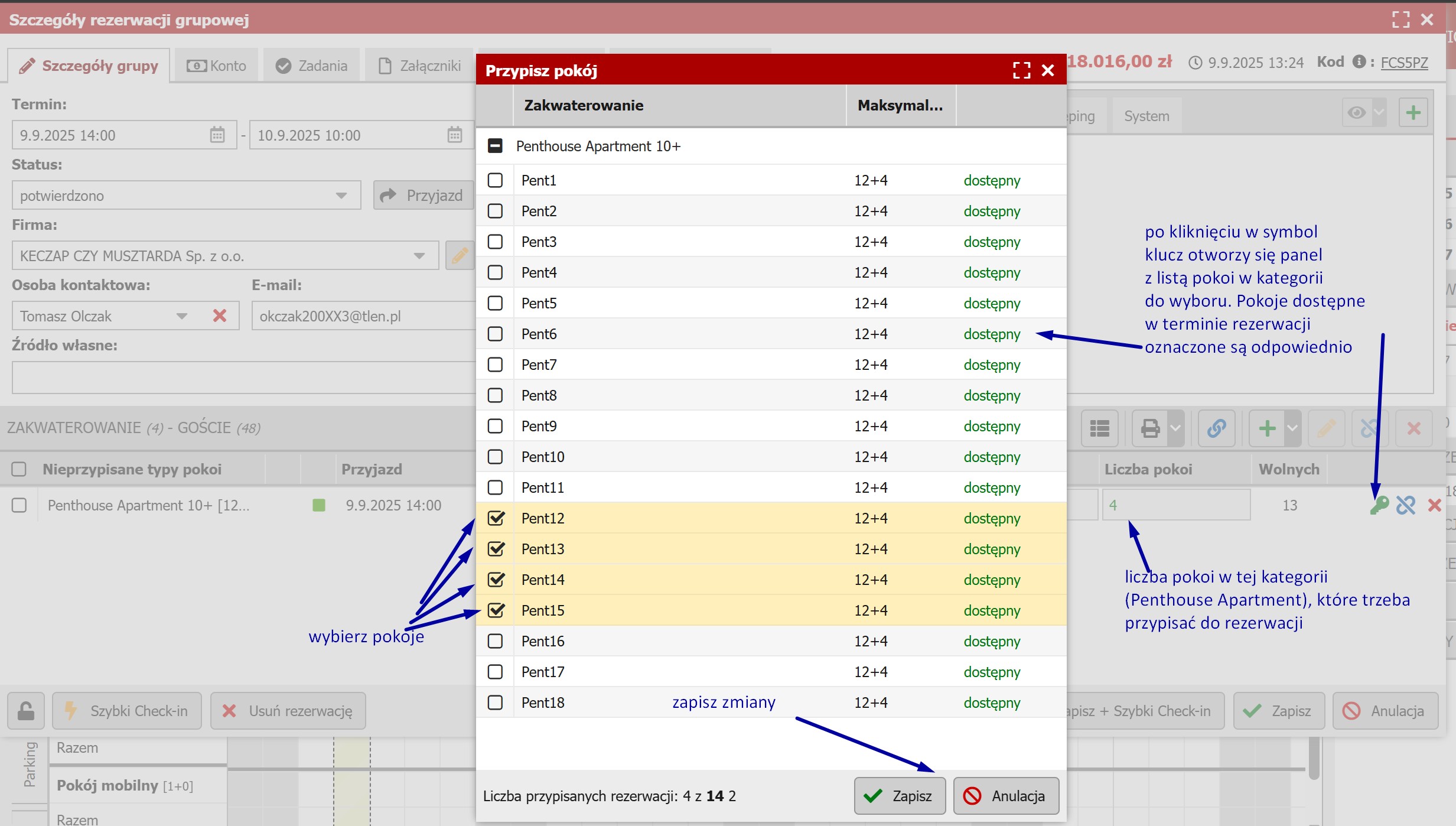
Wystarczy kliknąć na symbol zielonego klucza, aby wybrać pokoje, które chcesz przydzielić do rezerwacji.
Po zapisaniu zmian rezerwacja pojawi się w kalendarzu głównym i zniknie z kalendarza floatów.
4. Przeciągnij & upuść z tablicy w prawej kolumnie – rezerwacje można przeciągać i upuszczać do kalendarza rezerwacji przypisanych. Odpowiednie daty i preferowane pokoje w kategorii zostaną podświetlone:
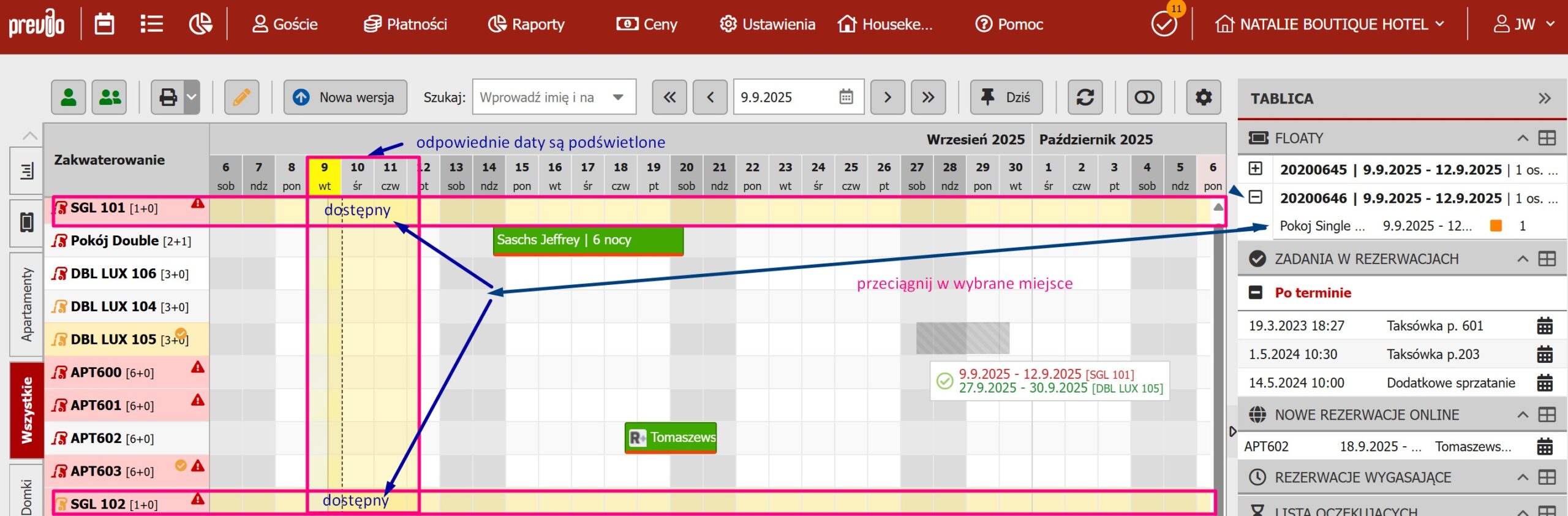
Warto pamiętać:
* nic nie stoi na przeszkodzie, aby przypisać do rezerwacji pokój w kategorii innej niż ta zarezerwowana, np. w ramach upgrade’u lub z powodu overbooka.
* rezerwację nieprzypisaną można także stworzyć ręcznie w kalendarzu floatów przeciągając myszą w miejscu rezerwacji, tak jak robimy to w przypadku standardowych rezerwacji przypisanych;
lub też za pomocą ikony ludzika/grupy nad kalendarzami. Po otwarciu okna takiej rezerwacji wskażemy czy chcemy, aby była ona przypisana czy nie.
* w przypadku okna rezerwacji grupowej wybieramy opcję rezerwacji nieprzypisanej, aby odkryć kategorie dostępne do rezerwacji:
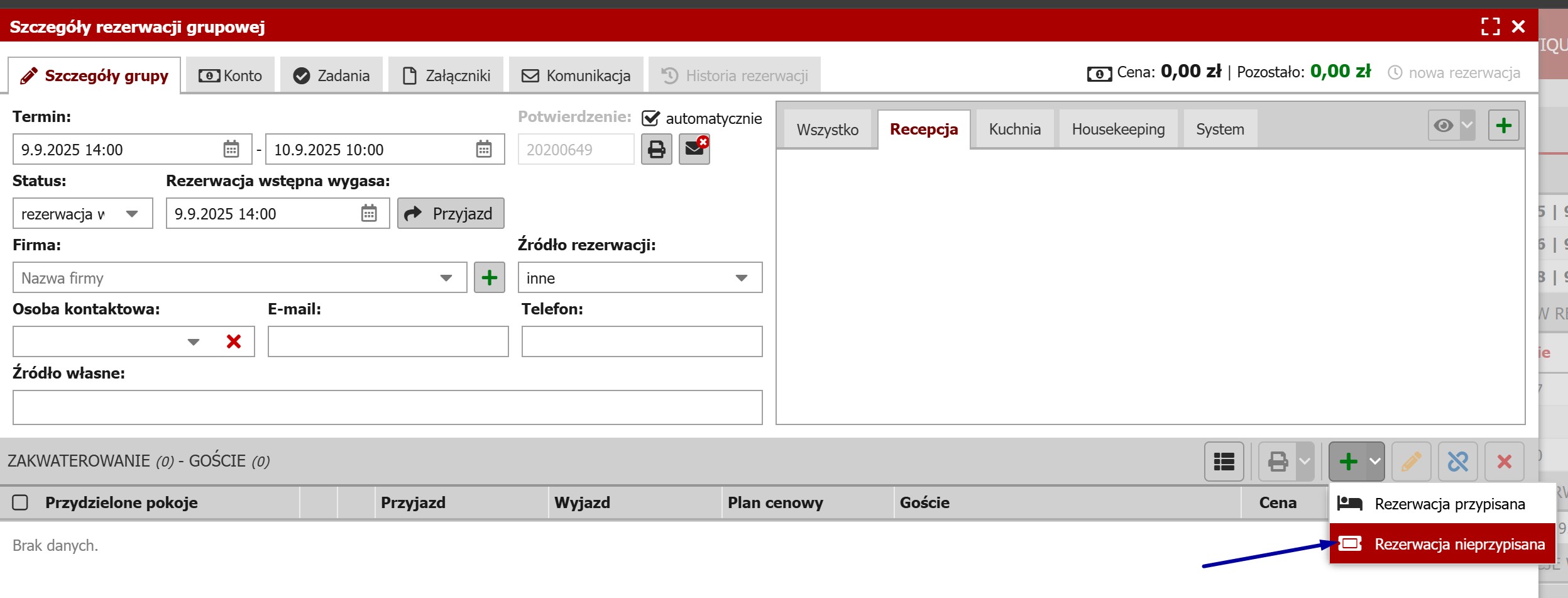
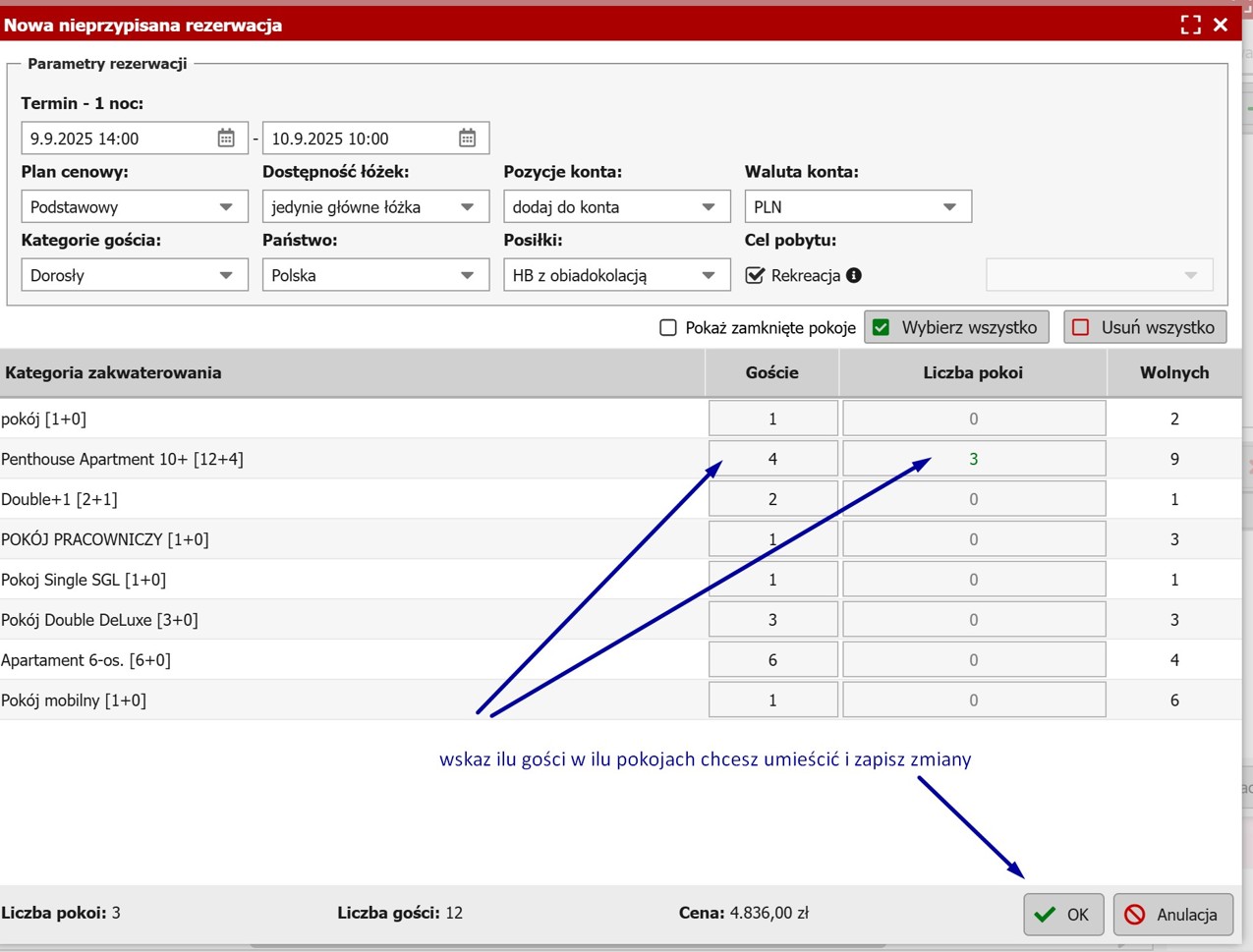
Po zapisaniu rezerwacji pojawi się ona w kalendarzu naszych floatów.
Rezerwacje nieprzypisane widoczne są w 3 miejscach w systemie Previo:
- w kalendarzu floatów:
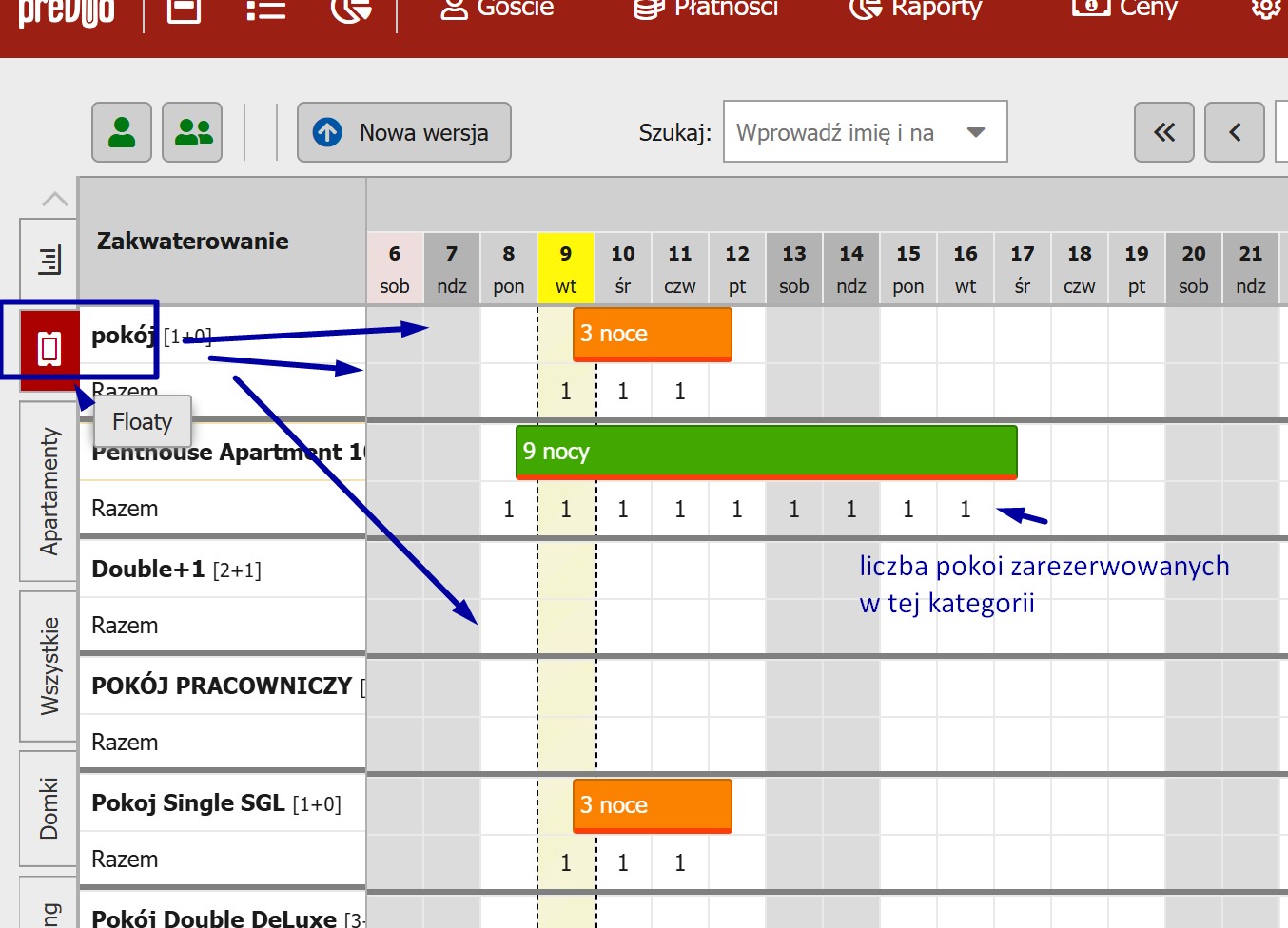
- na tablicy w kolumnie po prawej stronie kalendarzy w Previo:
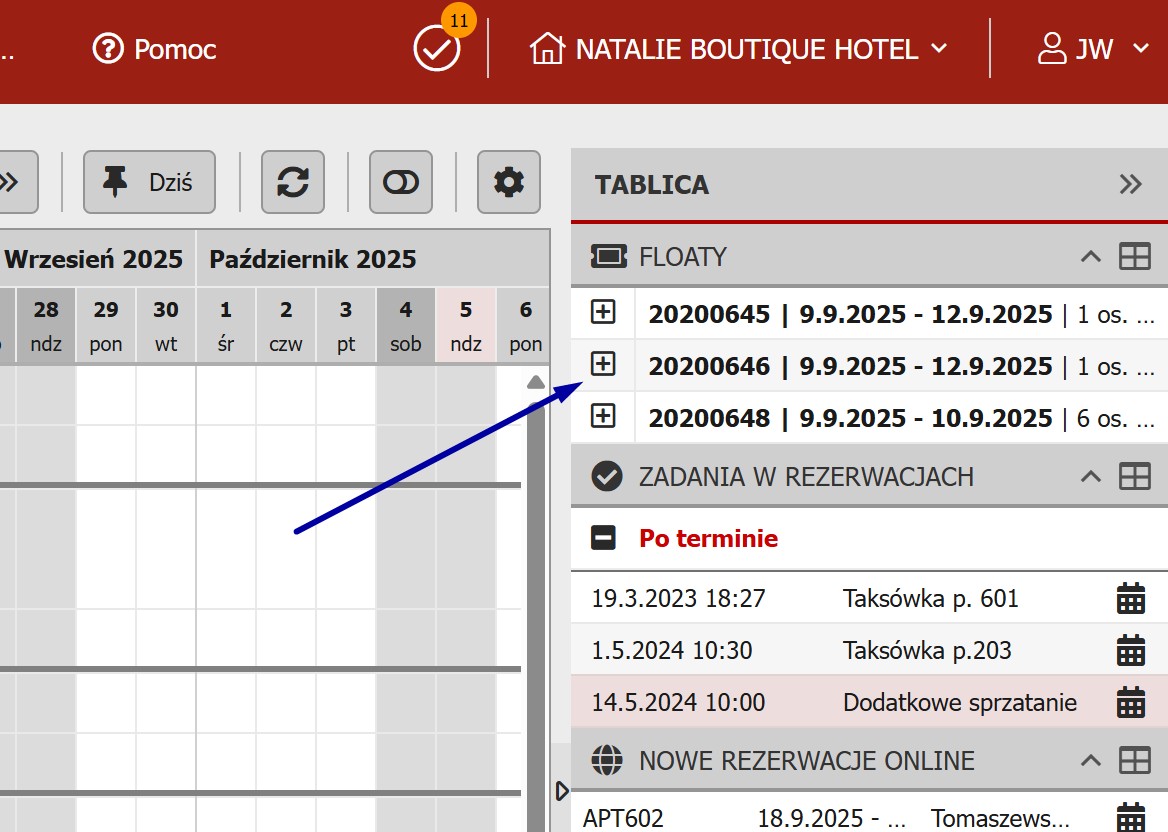
- w raporcie rezerwacji (sekcja Przegląd rezerwacji) po odfiltrowaniu rezerwacji nieprzypisanych